在电脑硬件升级中,升级内存是比较方便的,一般内存比较小的电脑,打开多个网页或大一些的游戏就很容易因为内存不足,出现卡顿,从而影响用户体验。而通过升级内存可以让电脑变得更流畅,体验明显提升。

电脑升级内存看似简单,里面其实也隐藏着不少需要注意的地方,下面“电脑百事网”就来通过这次的电脑内存升级知识扫盲,聊聊电脑升级内存到底需要注意什么,希望对今后有升级内存需求的小伙伴们有所帮助。
一、内存是什么?
内存是计算机中重要的部件之一,它是与CPU进行沟通的桥梁。计算机中所有程序的运行都是在内存中进行的,因此内存的性能对计算机的影响非常大。

内存工作原理
电脑内存是一种比SSD速度更快的存储技术,它的读写速度比机械硬盘快上十倍以上,目前主流的DDR4代内存条读写速度可以达到7000MB/s以上,而传统的机械硬盘最高也就不超过300MB/s,即使是目前速度最快的M.2 NVME固态硬盘,速度也就3000MB/s的样子。
对于内存来说,容量和频率是最核心的两个参数,很多电脑变卡或者玩游戏很卡,主要是因为内存容量不够导致的,对于这部分用户来说,想要让电脑变得更流畅,升级内存就必不可少了。
二、电脑升级内存需要注意什么?
1、首先需要了解清楚是否需要升级内存
导致电脑卡或者玩游戏卡,不一定是内存,还可能是CPU、显卡等硬件存在瓶颈,因此在升级内存之前,首先需要了解清楚,当前内存是否够用。
我们可以在电脑运行比较卡的软件场景下,使用 Crrl + Alt + Del 组合快捷键打开“任务管理器”,然后在这里就可以看到,电脑内存、CPU使用情况。
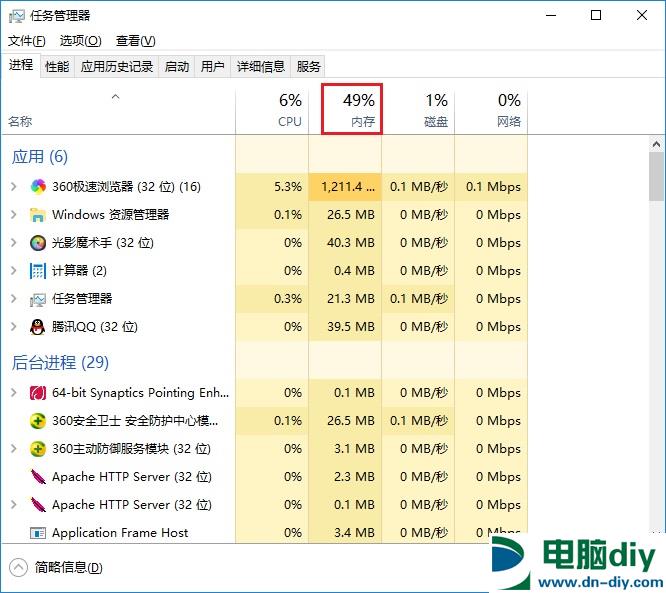
如果运行的软件或游戏时已经占据了80%以上的内存,这说明,内存容量已经不太够了,这种情况下就需要考虑升级内存了。而如果在游戏或者其它复杂场景下,电脑内存占用都不到60%,这说明内存并不是存在瓶颈,这种情况下升级内存也感受不到提升,就没必要升级了。而是需要看看是否是CPU、显卡、硬盘等方面存在性能瓶颈,预算应该放在升级其它硬件上。
2、检查主板内存插槽
如果确定电脑内存不够用,需要升级。还需要了解电脑主板剩余可用内存插槽数量。
比如,目前的笔记本电脑一般都是提供2个内存插槽,而台式电脑,如果用的是小主板,一般也只有2个内存插槽,大主板的话,则一般有4个内存插槽。升级前,需要了解清楚,电脑是否还有可用的内存插槽。
怎么看电脑是否还有剩余的可用内存插槽,最直接暴力的方法就是拆机查看。不过,一般都不用那么麻烦,在Win10任务管理中,其实可以直接查看,如下图所示。
在Win10任务管理器中,切换到“性能”,再点击左侧的“内存”选项,之后在右侧下方就可以看到已使用的 当前已使用内存插槽数 / 总内存插槽数了,如下图所示。
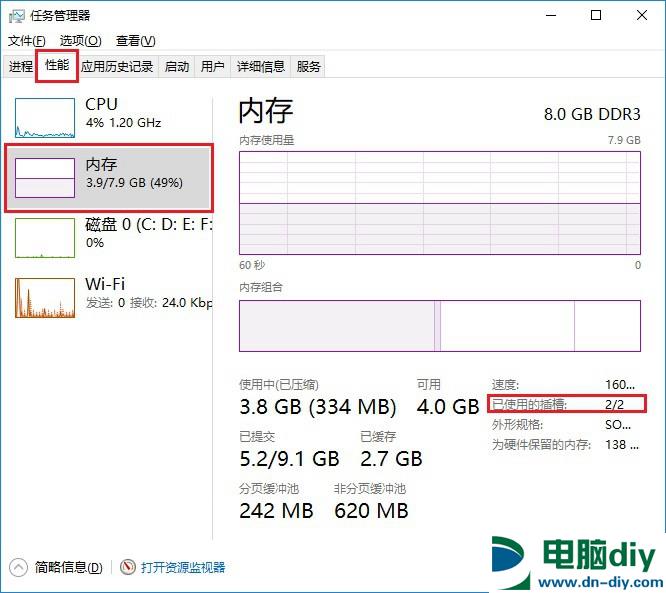
由于小编的笔记本电脑之前刚升级过一次内存,因此2根内存插槽都用完了,这意味着目前已经无法再安装新内存升级了。如果要让电脑内存变大,只能使用更大的内存进行替换升级了。
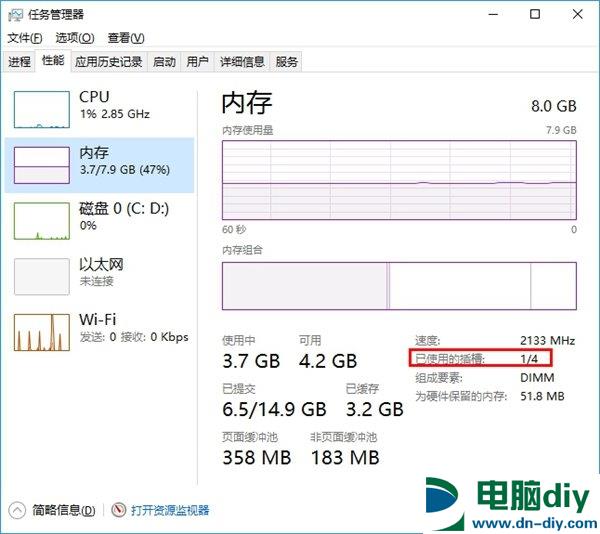
上图为台式电脑,主板一共有4条内存插槽,当前已1条,还剩余3条可用扩展
一般电脑都有2条以上内存插槽,之前如果没有升级过内存的话,一般都只使用了一条,还会有剩有1条或3条可供用户升级。
3、怎么看电脑最大支持内存?
在为电脑升级内存前,还需要了解清楚,电脑最大支持多大的内存。升级内存注意不要超过这个最大支持上线,否则超过了的内存容量无法给识别到,这样就会造成升级浪费。
查看电脑最大支持内存方法:
1、首先使用 Win + R 组合快捷键,打开运行窗口,然后输入命令 cmd 然后点“确定”打开,如下图所示。
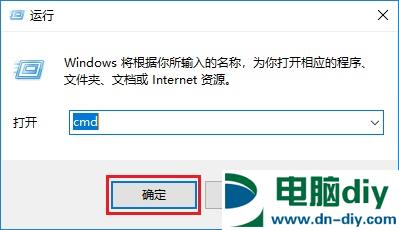
2、然后输入命名: wmic memphysical get maxcapacity (可直接复制本条命名进行粘贴使用),完成后,按 回车键(Enter) 运行,之后会得到一个“MaxCapacity”数值,如下图所示。

小编的笔记本的MaxCapacity数值为“16777216”,用这个数值除以2次1024,得出的数值,就是你的电脑最大支持的内存容量,如下图所示。
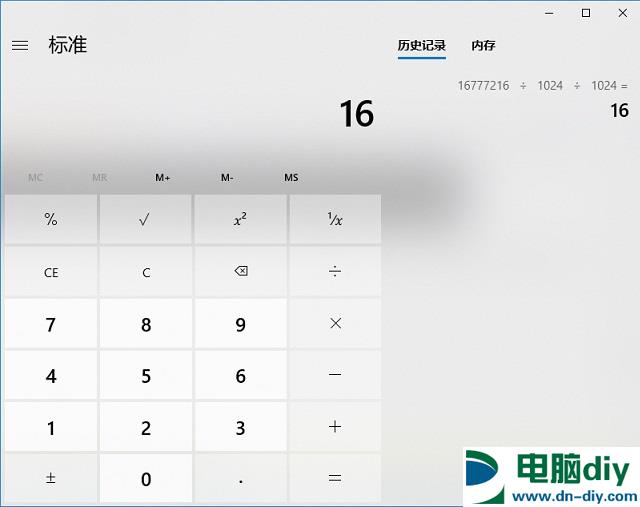
由于小编手上这台联想Z500笔记本已经有了今年了,硬件上显得有些落伍了,所以最大支持的内存不大。目前,新平台台式电脑,最大支持内存一般在64GB左右。用户在为电脑升级内存时,注意总容量不要超过最大的数值,否则超出部分无法给电脑识别。
4、内存规格
在给电脑内存升级之前,还需要了解下内存的规格,主要包含内存代数、频率等核心信息。
目前,主流的内存是DDR4,对于一些稍微老一些的电脑,则还在使用DDR3内存。而如果电脑还在用淘汰了的DDR2内存,这种几乎都是老爷机,果断换新机吧,不建议升级。
需要注意的是,DDR3和DDR4内存互不兼容,也就是DDR3电脑只能买DDR3内存升级,反之DDR4也是如此。
那么,怎么看自己电脑使用的是DDR3还是DDR4内存呢?这个也很简单,借助一款小工具 CPU-Z 就可以轻松查看,如下图所示。
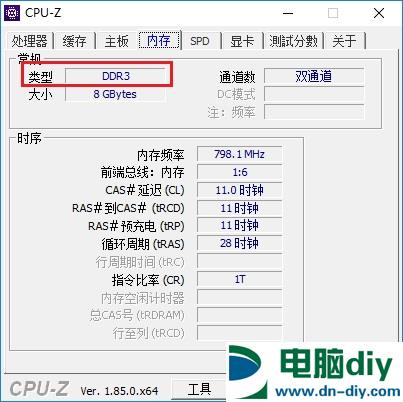
笔记本检测到的信息

台式电脑检测到的内存类型信息
');(window.slotbydup=window.slotbydup||[]).push({id:'2437132',container:s,size:'250,250',display:'inlay-fix'})})();
另外,还可以使用鲁大师等工具查看。理论上来说,只要相同类型的内存就能组建双通道兼容。不过为了保障100%兼容与稳定性,一般建议最好选择同品牌、同频率的内存更佳。
结语:
好了,看完这些,升级内存就有谱了,别看内存升级很简单,但其实里面隐藏的电脑知识不少。不知道大家通读本文有没感受到这点呢。如果对电脑升级内存还有其它疑问,欢迎在评论区一起来讨论下。